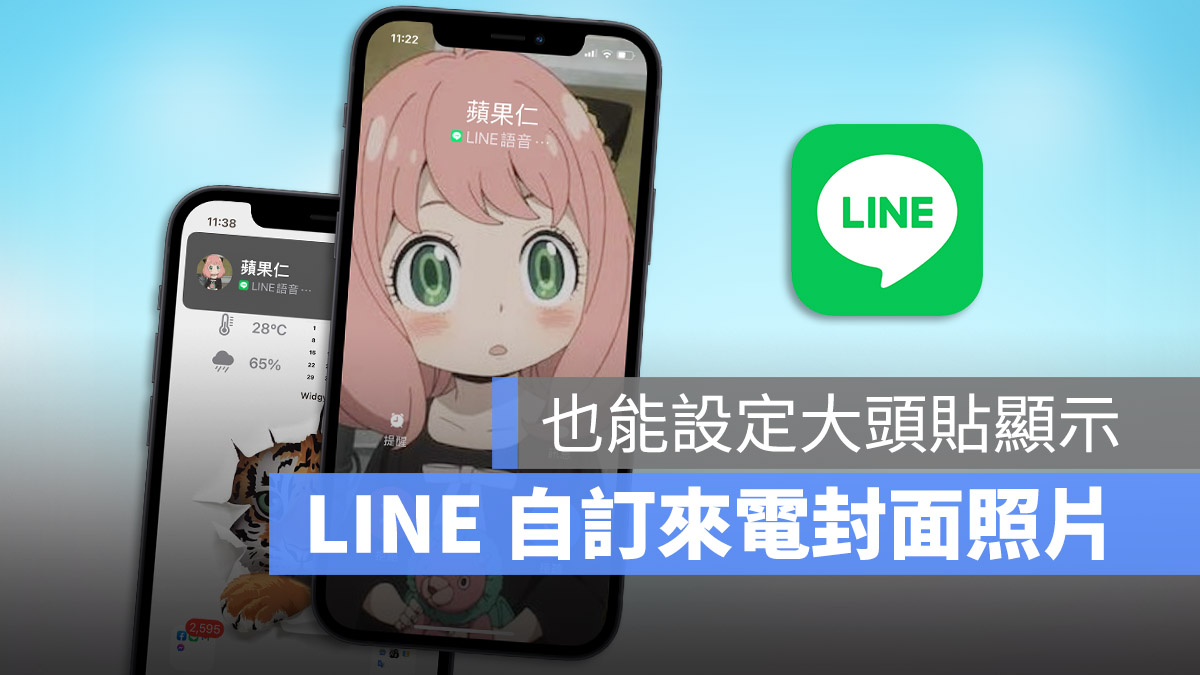
蘋果自從 iOS 14 將來電改為橫幅顯示以後,也連帶讓 LINE 的通話變成橫幅顯示了,那如果想要讓 LINE 的來電改為全螢幕顯示的話可以嗎?有辦法在來電的全螢幕畫面上顯示自訂的照片嗎?今天果仁的這篇教學就要教大家如何把 LINE 的來電改為全螢幕顯示,並在螢幕上顯示自訂的照片封面。
這裡先給大家看看最終的效果會是這個樣子,這是 LINE 的來電,不是一般的電話喔!
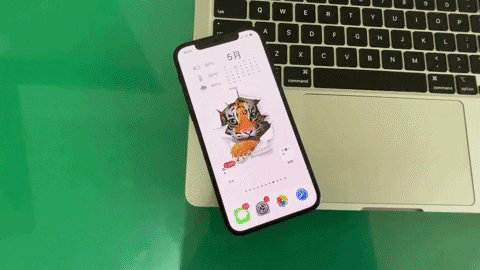
本篇內容
LINE 預設的 2 種來電通知顯示方式
iPhone 未解鎖狀態下的 LINE 來電全螢幕通知
先跟大家簡單說明一下,當 iPhone 是在鎖定的狀態下,LINE 是會以全螢幕的方式顯示。
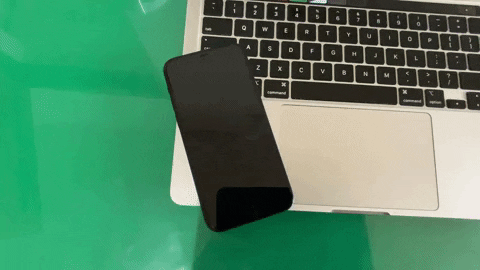
iPhone 解鎖狀態下的 LINE 來電橫幅通知
但是自從 iOS 14 更新了預設的來電顯示方式以後,在 iPhone 解鎖的狀態下,LINE 就會變成以橫幅的方式顯示來電通知。
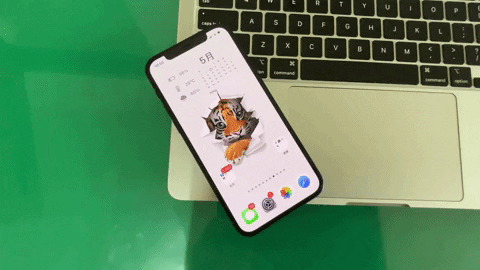
那今天我們就是要做一個簡單的設定,把 LINE 的來電狀態改為全螢幕顯示。
LINE 來電通知:全螢幕顯示設定教學
如果想要把 LINE 的來電通知改為全螢幕顯示的話,可以按照以下步驟操作進行設定,在最後也會有影片的教學喔。
第一步:檢查 LINE 通話整合功能是否開啟
首先我們點選 LINE 主畫面右上角的「設定」功能,然後往下滑找到「通話」的選項並點選。
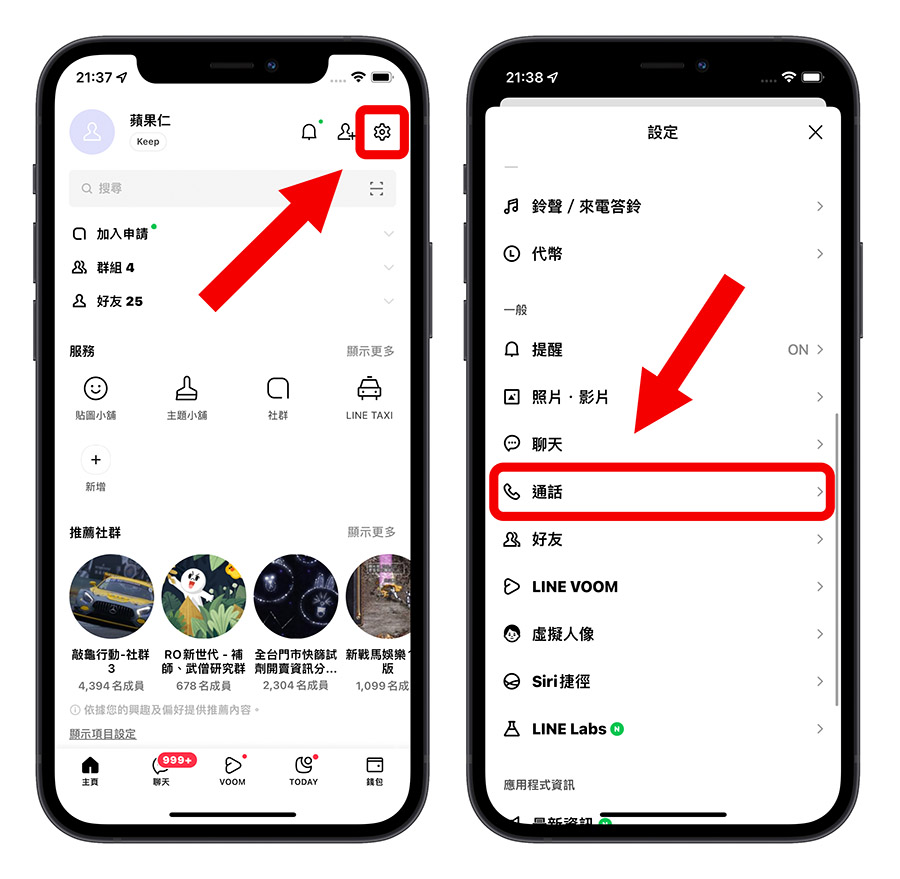
在「通話」選項中,檢查「整合 iPhone 通話功能」以及「整合至 iPhone 通話紀錄」這兩個功能是不是有打開,預設的情況下應該會是開啟的狀態。
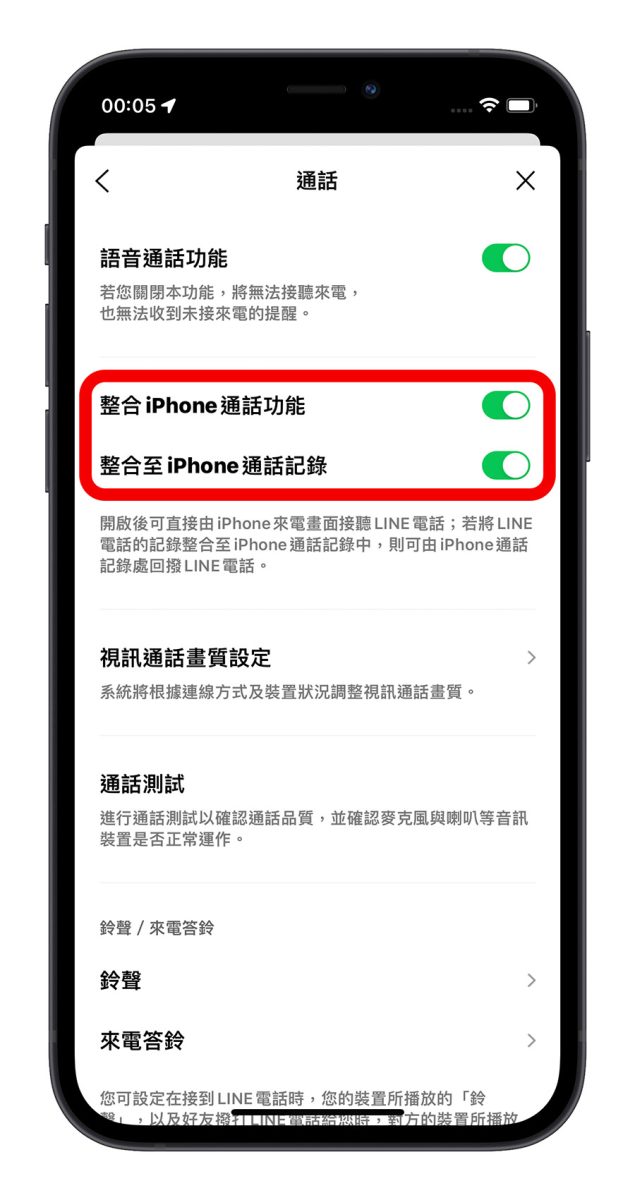
第二步:修改 iPhone 來電通知顯示方式
接著前往 iPhone 的「設定」App 中,找到「電話」功能並點選,然後再選擇「撥入電話」這個選項。
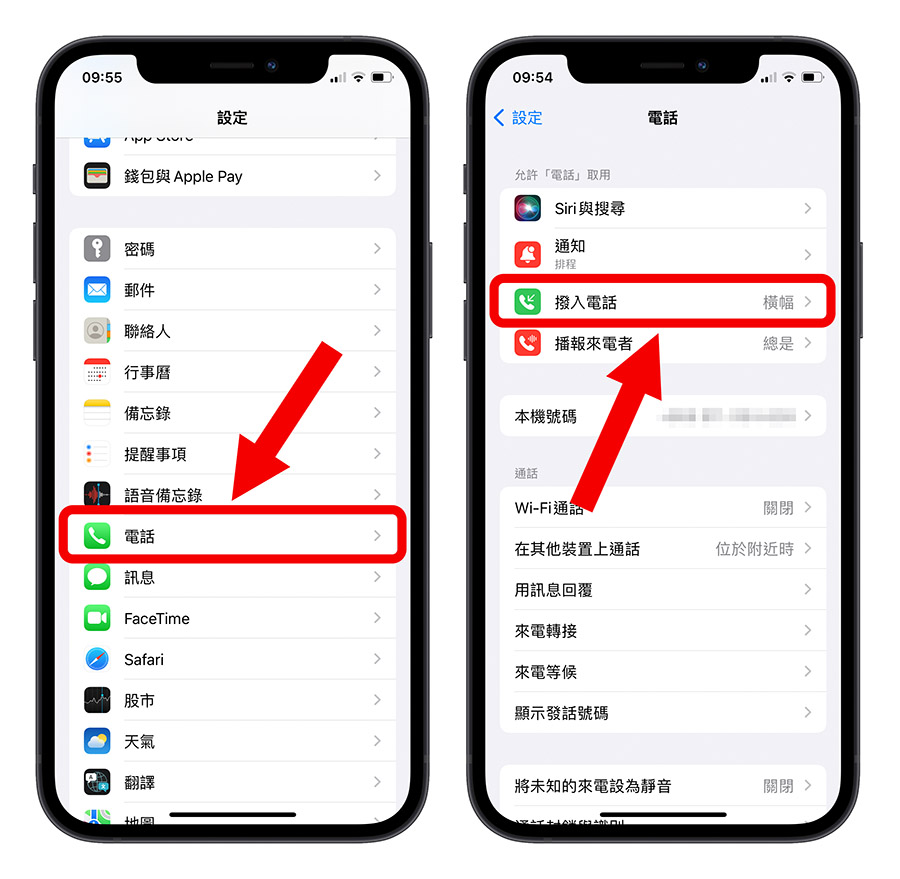
然後把原本的「橫幅」改為「全螢幕」的選項。
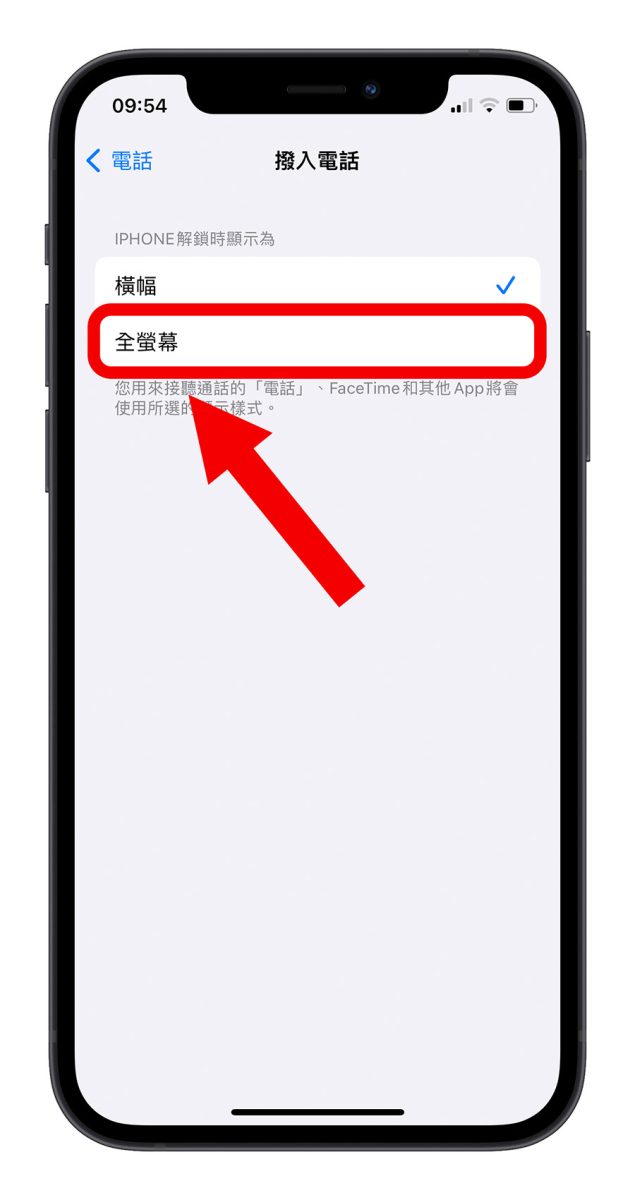
第三步:LINE 來電通知以全螢幕顯示結果
上述的步驟設定完以後,無論是在鎖定畫面或是已經解鎖的情況下收到 LINE 的來電通知提示時,就不會再只是一個小小的橫幅,而是以全螢幕的方式顯示。
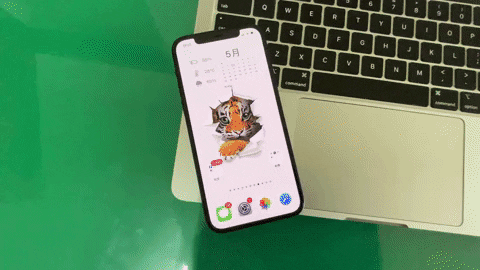
LINE 來電通知:自訂來電顯示封面教學
完成了 LINE 的全螢幕來電通知設定,接著教大家如何把 LINE 的全螢幕通話來電封面換成自己自訂的照片,而不只是一塊灰灰黑黑的模糊背景。
第一步:將 LINE 通話加入聯絡人
首先我們到 iPhone 的「通話紀錄」功能中,可以看到剛才打來的 LINE 來電通話,點選右邊的藍色 ![]() 符號,點進去後,選擇下面的「新增聯絡人」。
符號,點進去後,選擇下面的「新增聯絡人」。
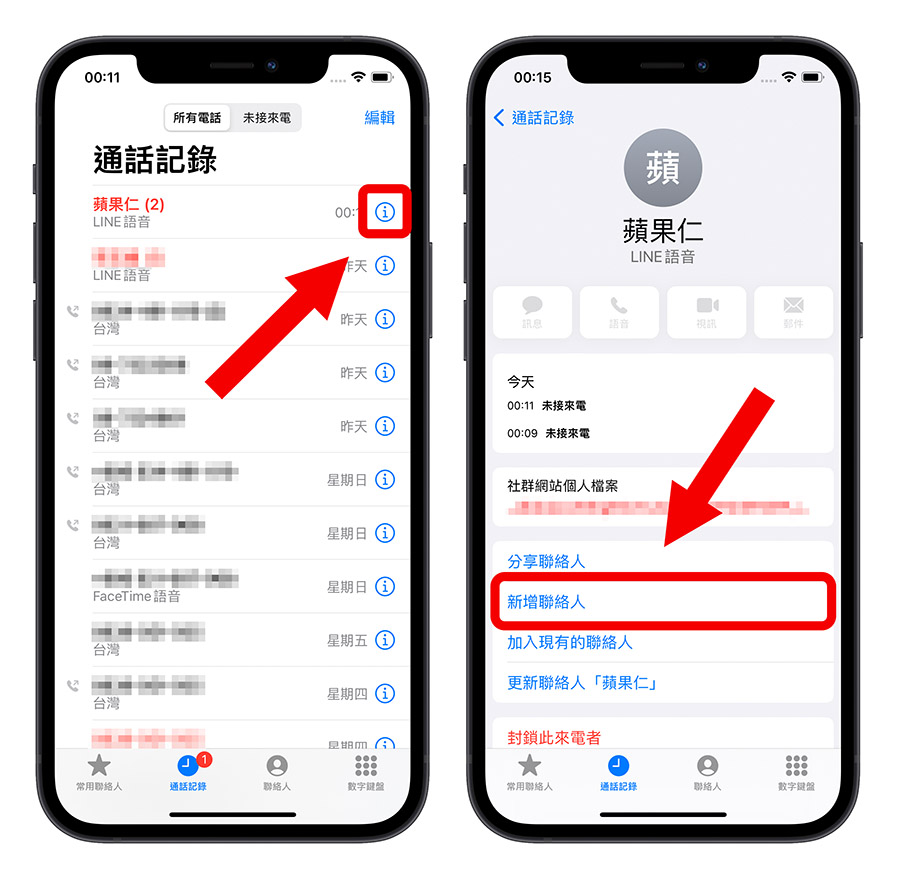
第二步:自訂來電顯示封面照片設定
在這邊點選最上方的「加入照片」選項,你可以選擇最左邊的自己拍攝一張照片、或者是左邊數來第二個的從相簿中選擇照片使用。
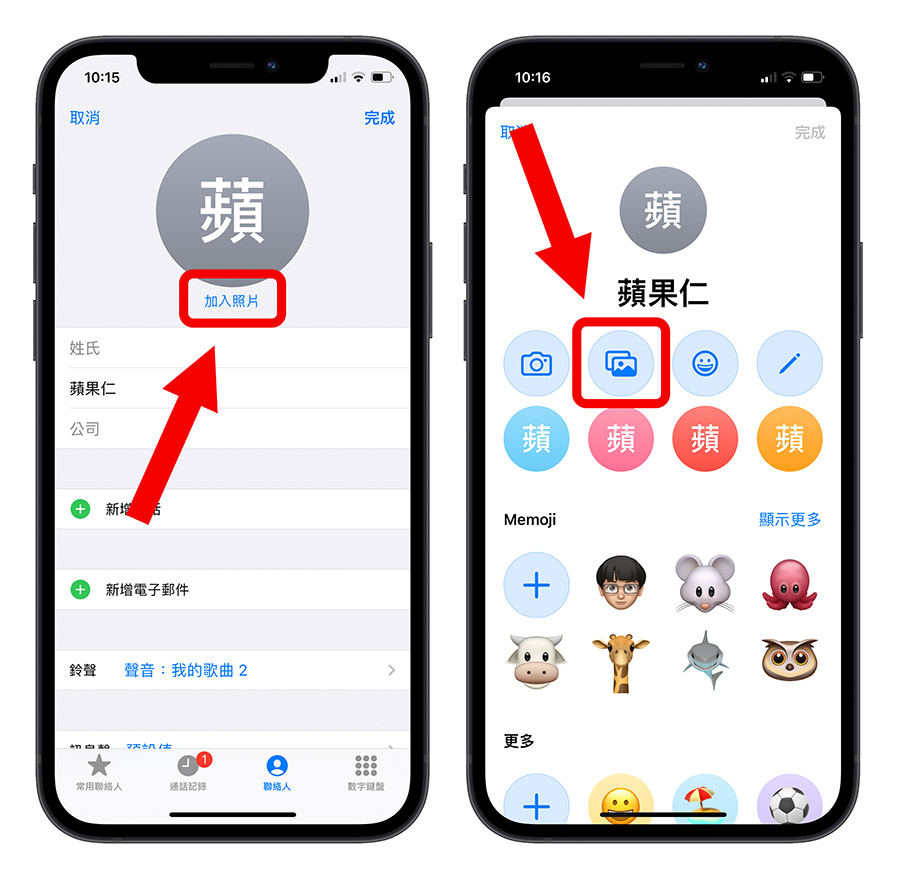
我這邊選一張之前分享給大家的《精選 20 張文青風白色系 iPhone 桌布》中的其中一款燈泡桌布來使用。
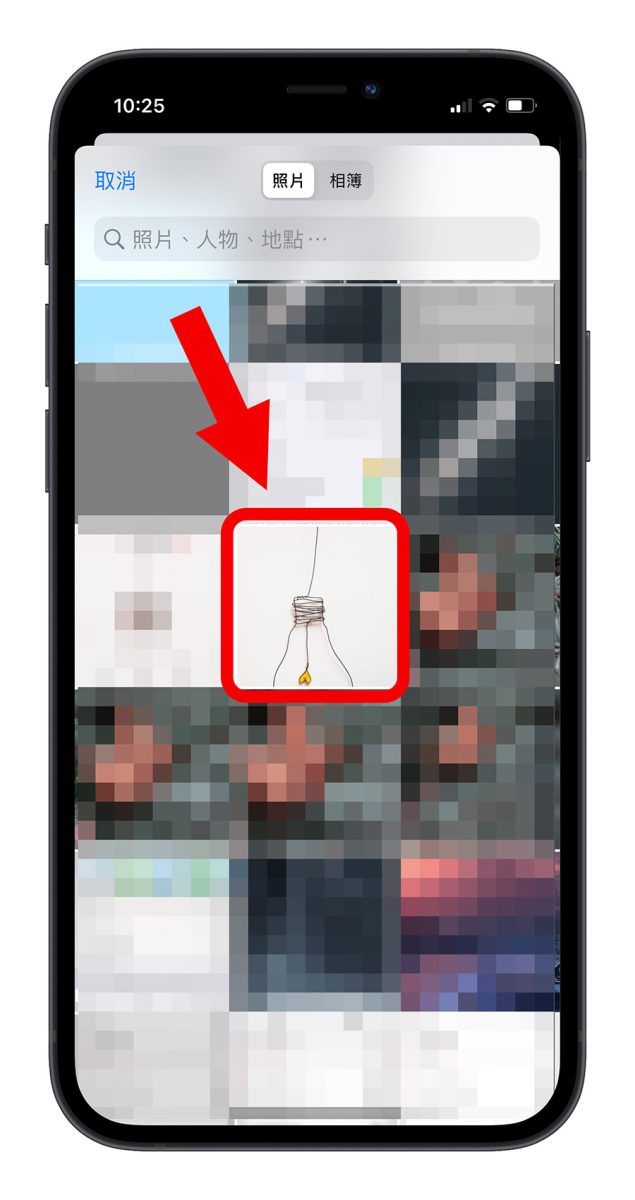
這裡補充一下,雖然說最後會以全螢幕顯示,所以這邊無論怎麼調整都不影響全螢幕的顯示區域,但這個步驟的畫面還是建議調整一下,因為如果你之後改成「橫幅」顯示的話,這裡的畫面就會出現在橫幅的前端。
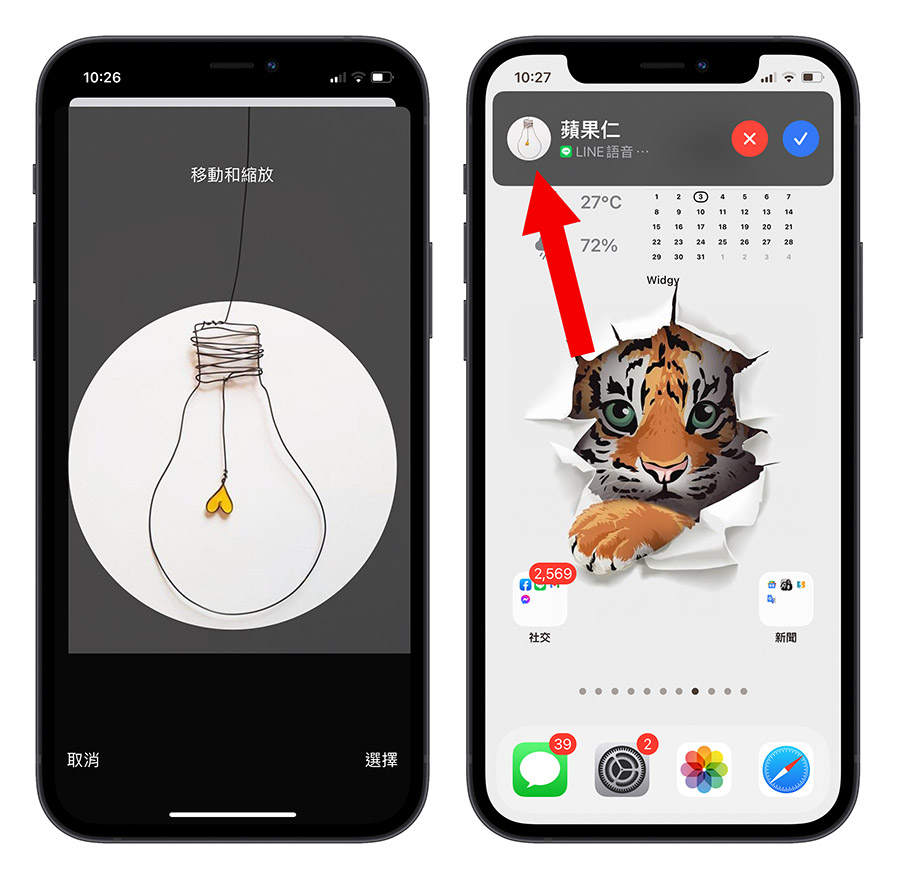
最後整個設定完以後,剛剛新增聯絡人的 LINE 聯絡人資訊就會長這個樣子,如果你的畫面跟下圖一樣,那應該就是設定的差不多了。
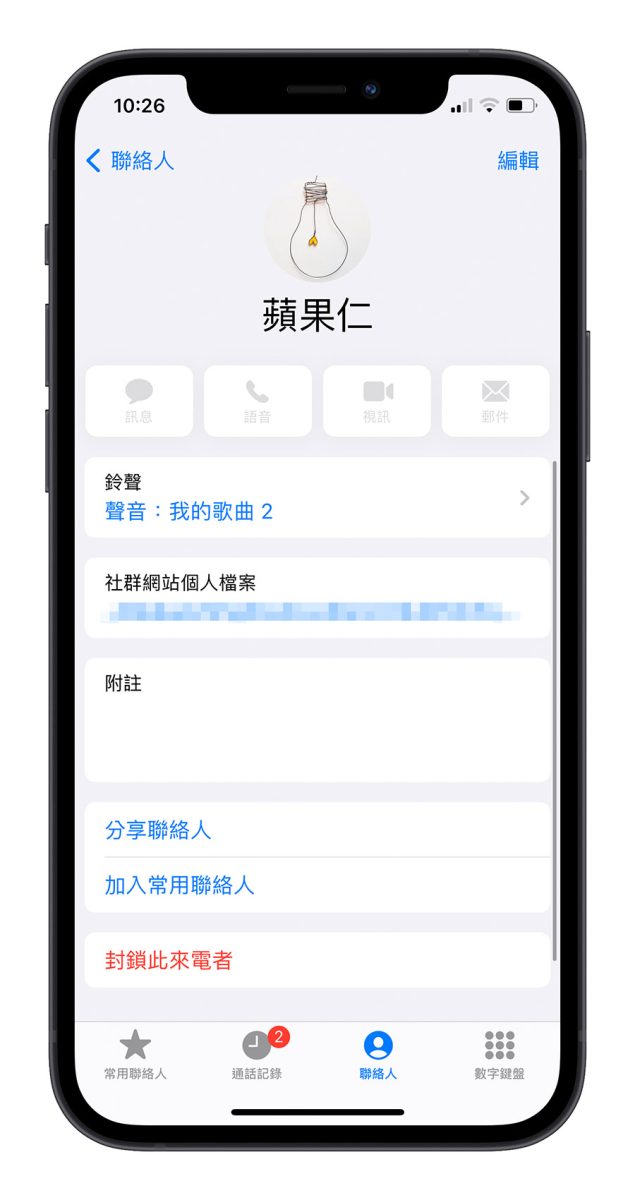
第三步:LINE 來電通知顯示自訂封面結果
全部都設定好以後,LINE 的來電通知就會以全螢幕的方式顯示你自己設定的照片,而不再只是一個黑黑灰灰的背景了。
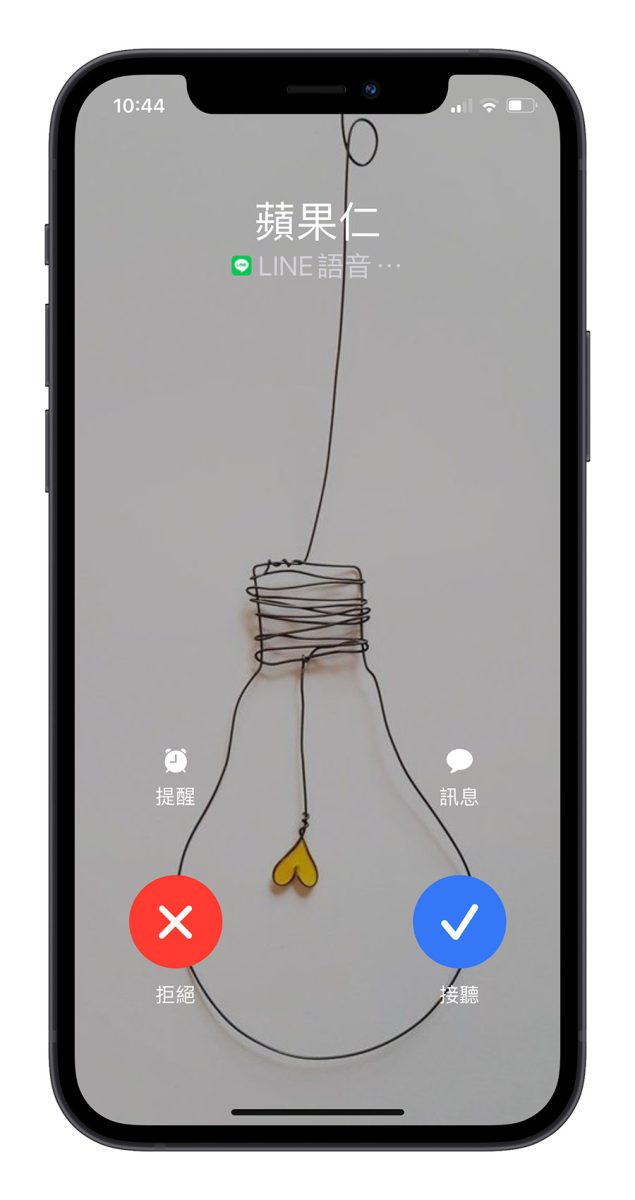
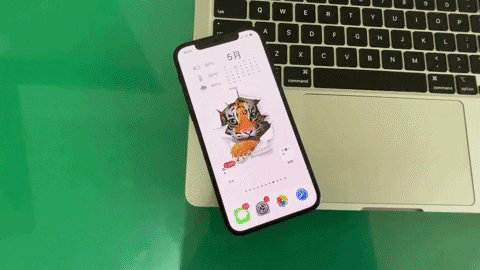
此外,你也可以替這個 LINE 聯絡人設定專屬的鈴聲,我們在《自訂 LINE 來電鈴聲技巧,用 3 個步驟更改通話鈴聲設定》這篇文章中有詳細的教學與介紹。
以上就是這次要教大家的 LINE 來電通知設定為全螢幕並且自訂顯示封面照片的小技巧。使用全螢幕的情況下能夠以最顯眼的方式提示你 LINE 的來電,但如果你正在用 iPhone 的話會有點干擾就是了,大家可以視自己的習慣使用,我自己會建議調整成橫幅模式,但是加入自訂的封面,這樣在手機如果放在一旁是鎖定的狀態,有來電的時候會自動以全螢幕顯示,還會加上自訂的封面照片,不僅可以快速辨識 LINE 的來電者,自己看了心情也不錯。
延伸閱讀》
- iPhone 來電全螢幕設定教學,簡單 3 步驟把來電照片放滿畫面
- iOS 「全螢幕」來電顯示設定教學:讓 iPhone 的來電畫面變滿版螢幕
- 如何設定iPhone 來電全螢幕大頭貼?滿版來電顯示這樣作
- iPhone 鈴聲製作淡入淡出效果教學,直接在手機上就能做
- LINE 改名 unknown 就能退出群組不被發現?告訴你真相其實是…..
- LINE 如何進行對話長截圖?用這個方法就不用一張一張拼接
- 教你取消 LINE 提醒通知顯示大頭貼和訊息內容,保護隱私靠這招
如果想知道更多關於 Apple 的消息、教學、小技巧或是科技新知,歡迎大家點擊以下任一 LOGO,追蹤我們的 Facebook 粉絲團、加入官方 Line 帳號、訂閱 IG 以及 Telegram。




